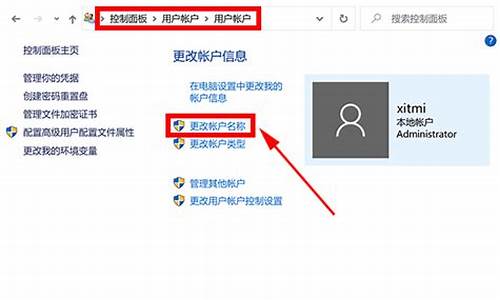电脑系统维持技巧怎么设置-怎么进行系统维护
1.利用Win8.1系统超级按钮快速调整常用设置的技巧
2.win10系统怎么关闭使用技巧
利用Win8.1系统超级按钮快速调整常用设置的技巧

利用Win8.1系统超级按钮快速调整常用设置的技巧:Win8.1系统有一个“设置”的超级按钮,用户可以利用这个超级按钮快速调整一些常用设置(如亮度和音量)、查找电脑设置(如个性化、用户帐户和设备)以及更改你所使用的应用的设置。
win8.1正式版下载
一、Win8.1超级按钮快速调整常用设置
1、从屏幕右边缘向中间轻扫,然后点击“设置”;
提示:如果使用的是鼠标,则指向屏幕右下角,然后将鼠标指针向上移动,再单击“设置”!
2、点击或单击要更改的设置即可。
二、Win8.1超级按钮更改电脑设置
1、从屏幕右边缘向中间轻扫,点击“设置”;
2、然后点击或单击要更改的设置的类别。
三、Win8.1超级按钮更改应用的设置
如果你正在使用“开始”屏幕或桌面,则可以使用“设置”超级按钮来个性化和更改其他选项。
1、打开应用,或转到“开始”屏幕或桌面;
2、从屏幕右边缘向中间轻扫,然后点击“设置”;
3、点击或单击要更改的设置,如果你正在使用应用但没有看到所需的内容,请查看电脑设置,一些应用的设置在那里。
win10系统怎么关闭使用技巧
如果您想在Windows 10系统中关闭一些使用技巧,例如关闭弹窗提示或禁用某些功能,可以按照以下步骤进行:
关闭弹窗提示:
对于某些系统提示或通知,您可以右键单击任务栏上的通知图标,然后选择关闭或禁用通知。
禁用自动更新:
如果您不希望Windows 10自动更新,您可以前往“设置” > “Windows 更新” > “高级选项”,然后选择在何时下载和安装更新。这里您可以选择推迟更新或在特定时间段内安装更新。
关闭任务栏通知区域图标:
如果您想隐藏特定的通知区域图标,可以右键单击任务栏,选择“任务栏设置”,然后在“通知区域”部分选择“选择哪些图标在任务栏上显示”。
禁用特定的系统通知:
在“设置” > “系统” > “通知和操作”中,您可以自定义应用程序的通知设置,包括启用或禁用特定应用程序的通知。
关闭自动修复:
如果您不希望Windows自动修复问题,您可以在“设置” > “更新和安全性” > “恢复”中更改自动修复设置。
禁用特定的Windows功能:
在“设置” > “应用” > “可选功能”中,您可以查看并禁用或启用不同的Windows功能,以根据您的需求来自定义系统功能。
个性化设置:
在“设置” > “个性化”中,您可以自定义壁纸、主题、颜色和其他外观设置,以使Windows 10更适合您的喜好。
声明:本站所有文章资源内容,如无特殊说明或标注,均为采集网络资源。如若本站内容侵犯了原著者的合法权益,可联系本站删除。